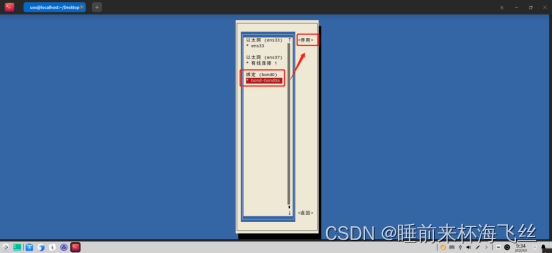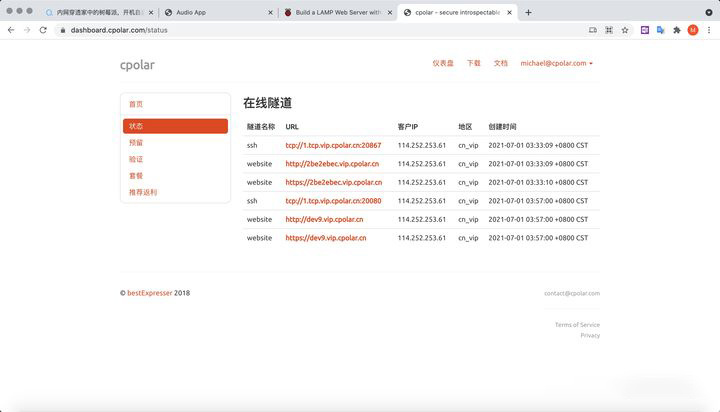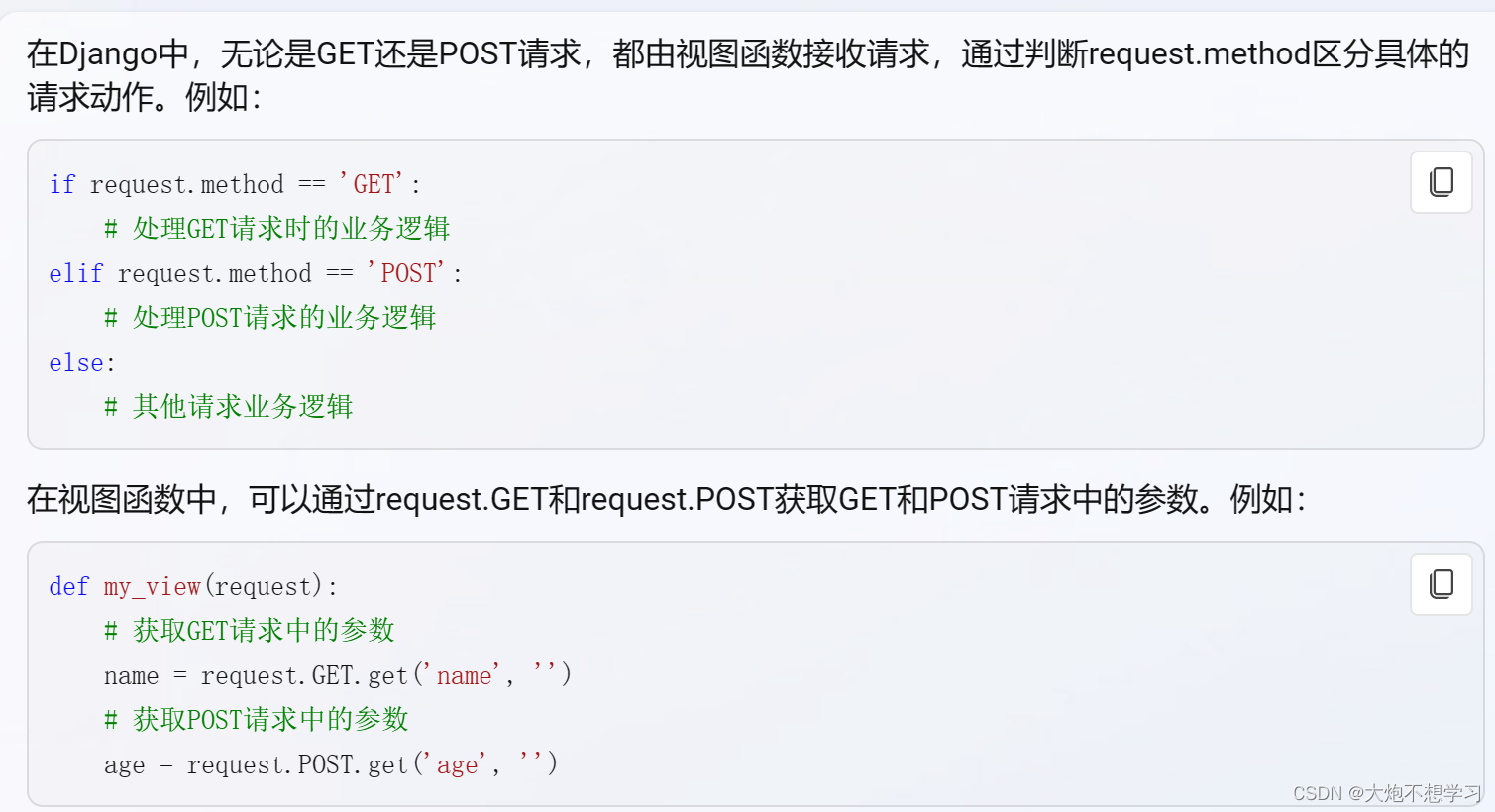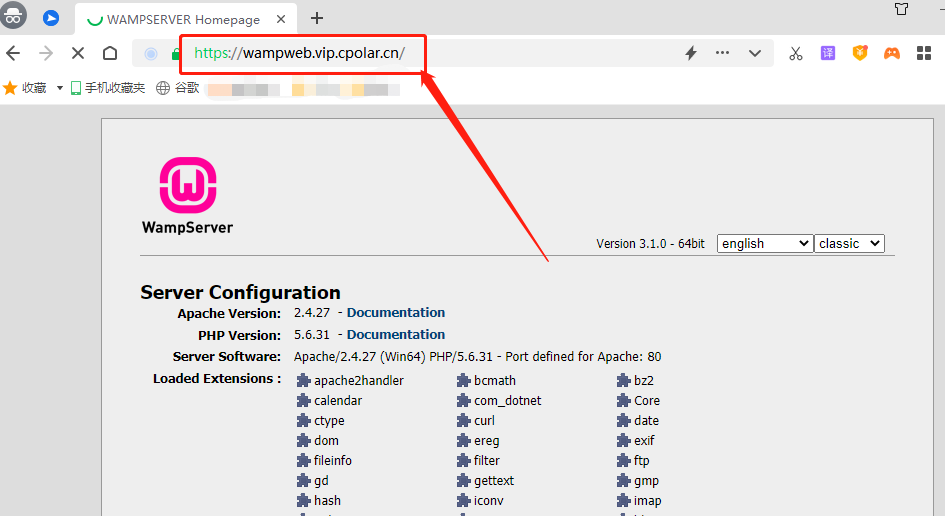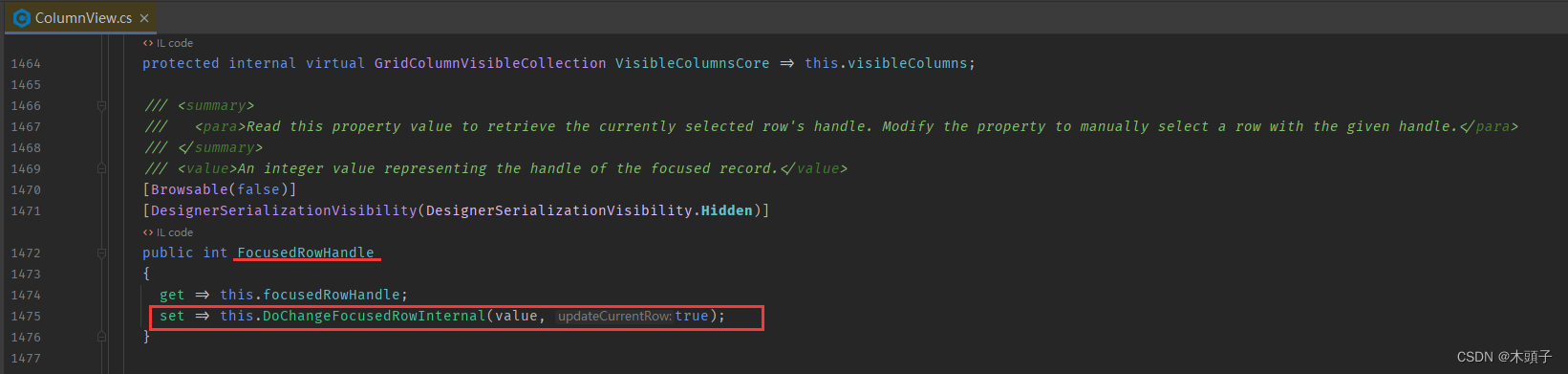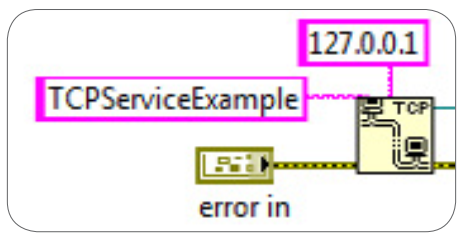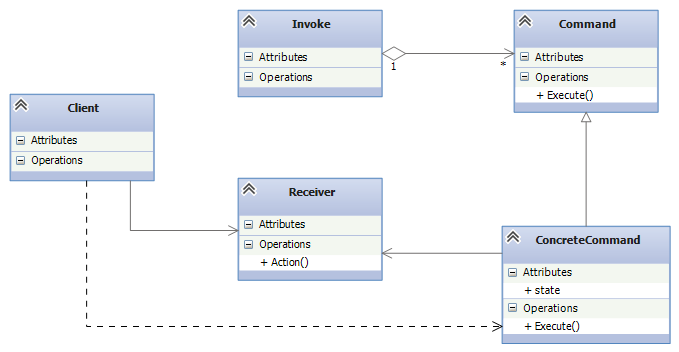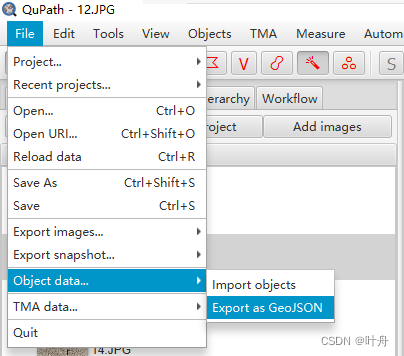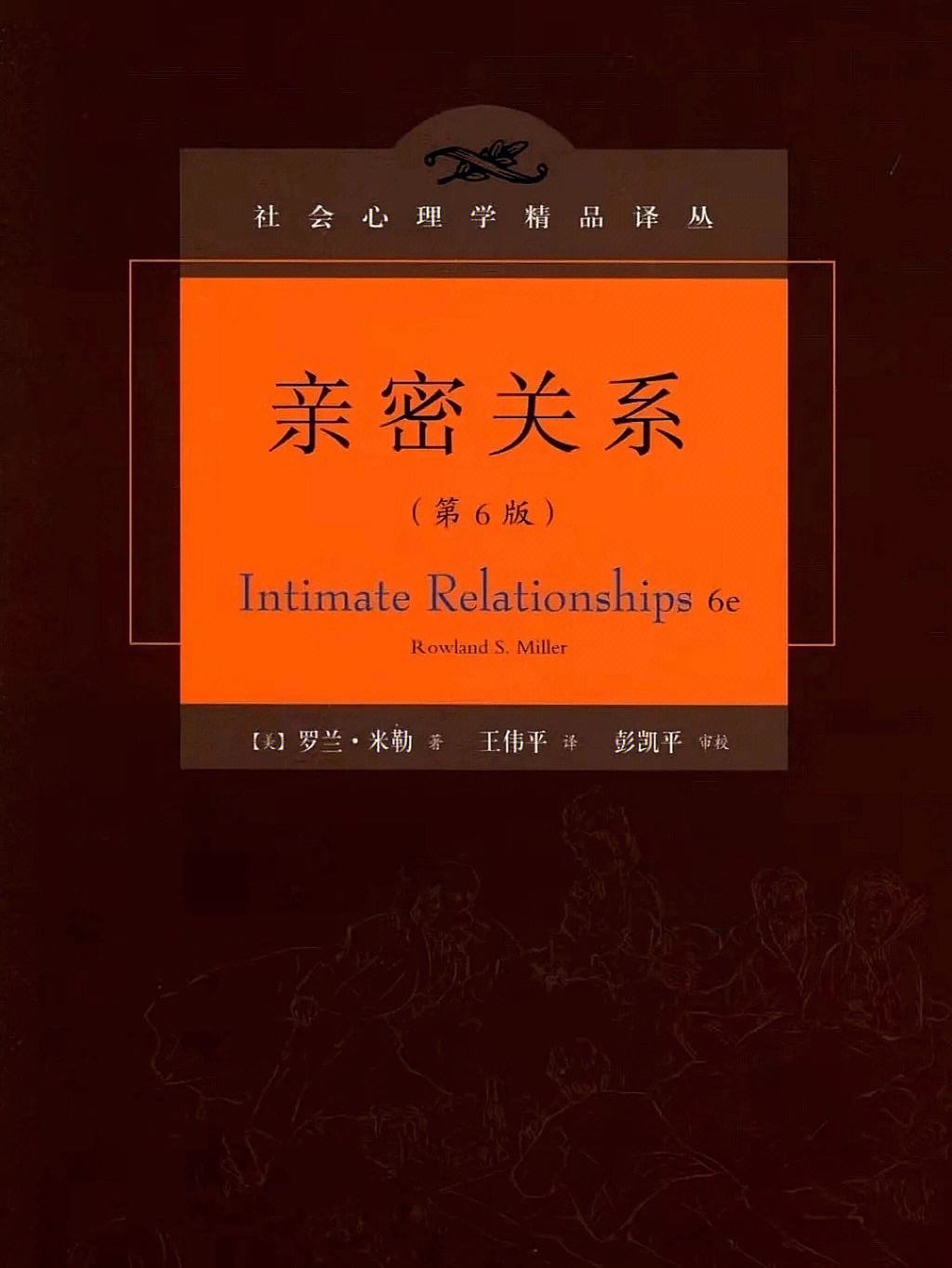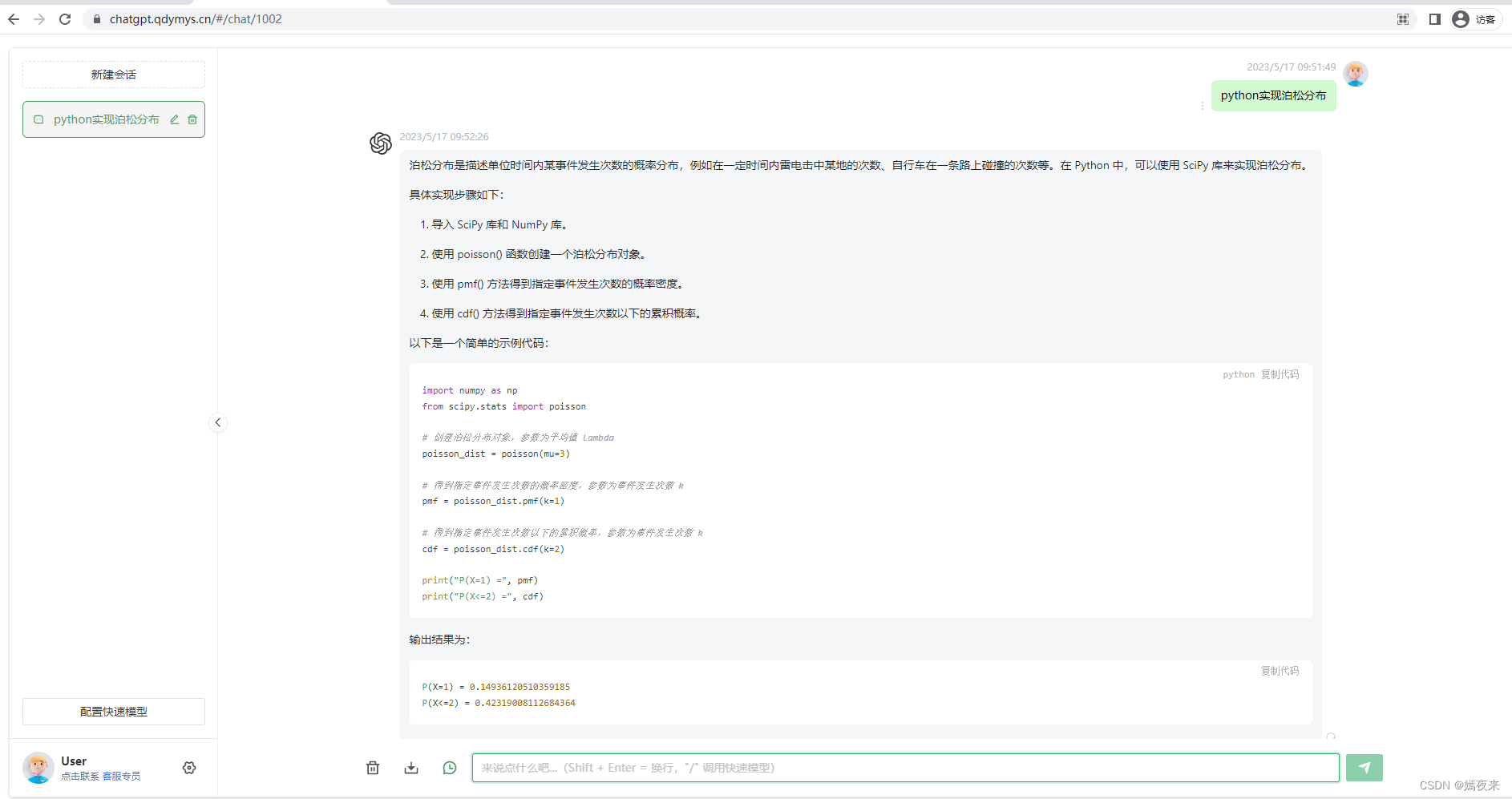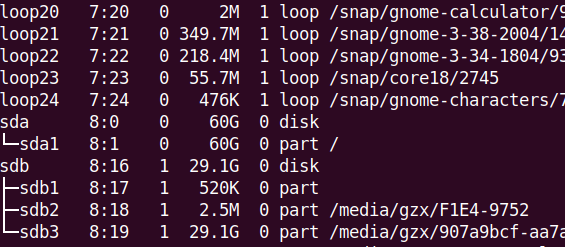一、Bond介绍
bond可以将多个网卡绑定到一起,可以让两个或多个接口作为一个接口,同时提高带宽,并提供网络链路的冗余,当有其中一块网卡故障的时候,不会中断服务器的业务。
二、Bond模式
1、mode=0(balance-rr)轮询
表示负载分担round-robin,并且是轮询的方式比如第一个包走eth0,第二个包走eth1,直到数据包发送完毕。
优点:流量提高一倍
缺点:需要接入交换机做端口聚合,否则可能无法使用
特点:增加了带宽,同时支持容错能力,当有链路出问题,会把流量切换到正常的链路上。
2、mode=1(active-backup)主备
一个端口处于主状态 ,一个处于从状态,所有流量都在主链路上处理,从不会有任何流量。当主端口down掉时,从端口接手主状态。
优点:冗余性高
缺点:链路利用率低,两块网卡只有1块在工作
不需要交换机端支持
3、mode=2(balance-xor)(平衡策略)
该模式将限定流量,以保证到达特定对端的流量总是从同一个接口上发出。既然目的地是通过MAC地址来决定的,因此该模式在“本地”网络配置下可以工作得很好。如果所有流量是通过单个路由器(比如 “网关”型网络配置,只有一个网关时,源和目标mac都固定了,那么这个算法算出的线路就一直是同一条,那么这种模式就没有多少意义了。),那该模式就不是最好的选择。和balance-rr一样,交换机端口需要能配置为“port channel”。这模式是通过源和目标mac做hash因子来做xor算法来选路的
需要交换机配置聚合口
此模式提供负载平衡和容错能力
4、mode=3(broadcast)(广播策略)
这种模式的特点是一个报文会复制两份往bond下的两个接口分别发送出去,当有对端交换机失效,我们感觉不到任何downtime,但此法过于浪费资源;不过这种模式有很好的容错机制。此模式适用于金融行业,因为他们需要高可靠性的网络,不允许出现任何问题
mode=4(802.3ad)(IEEE 802.3ad 动态链接聚合
表示支持802.3ad协议,和交换机的聚合LACP方式配合(需要xmit_hash_policy).标准要求所有设备在聚合操作时,要在同样的速率和双工模式,而且,和除了balance-rr模式外的其它bonding负载均衡模式一样,任何连接都不能使用多于一个接口的带宽。
特点:创建一个聚合组,它们共享同样的速率和双工设定。根据802.3ad规范将多个slave工作在同一个激活的聚合体下。外出流量的slave选举是基于传输hash策略,该策略可以通过xmit_hash_policy选项从缺省的XOR策略改变到其他策略。需要注意的是,并不是所有的传输策略都是802.3ad适应的,尤其考虑到在802.3ad标准43.2.4章节提及的包乱序问题。不同的实现可能会有不同的适应性
必要条件:
• 条件1:ethtool支持获取每个slave的速率和双工设定
• 条件2:switch(交换机)支持IEEE802.3ad Dynamic link aggregation
• 条件3:大多数switch(交换机)需要经过特定配置才能支持802.3ad模式
5、mode=5(balance-tlb)(适配器传输负载均衡)
是根据每个slave的负载情况选择slave进行发送,接收时使用当前轮到的slave。该模式要求slave接口的网络设备驱动有某种ethtool支持;而且ARP监控不可用。
特点:不需要任何特别的switch(交换机)支持的通道bonding。在每个slave上根据当前的负载(根据速度计算)分配外出流量。如果正在接受数据的slave出故障了,另一个slave接管失败的slave的MAC地址。
必要条件:
• ethtool支持获取每个slave的速率
6、mode=6(balance-alb)(适配器适应性负载均衡)
在5的tlb基础上增加了rlb(接收负载均衡receiveload balance).不需要任何switch(交换机)的支持。接收负载均衡是通过ARP协商实现的.
特点:该模式包含了balance-tlb模式,同时加上针对IPV4流量的接收负载均衡(receiveload balance, rlb),而且不需要任何switch(交换机)的支持。接收负载均衡是通过ARP协商实现的。bonding驱动截获本机发送的ARP应答,并把源硬件地址改写为bond中某个slave的唯一硬件地址,从而使得不同的对端使用不同的硬件地址进行通信。来自服务器端的接收流量也会被均衡
mode5和mode6不需要交换机端的设置,网卡能自动聚合。mode4需要支持802.3ad。mode0,mode2和mode3理论上需要静态聚合方式。
三、设置bond
1、查看是否支持bond
[uos@localhost ~]$ cat /boot/config-4.19.90-2201.4.0.0135.up1.uel20.x86_64 | grep -i bonding
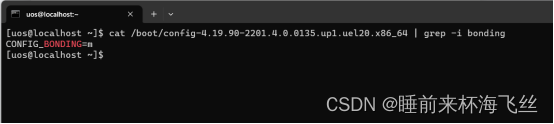
2、查看需要组bond网卡的状态是否为up
执行命令:ip a
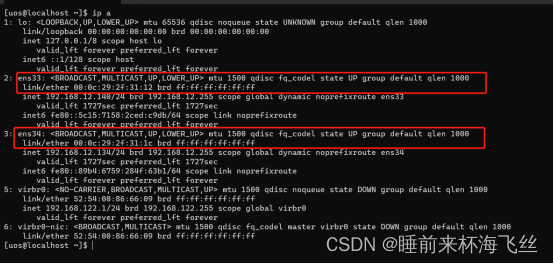
3、配置bond0 mode1
命令行配置举例如下:
[uos@localhost ~]$
nmcli connection add con-name bond0 type bond ifname bond0 mode active-backup
nmcli connection up bond0
nmcli connection add type bond-slave ifname ens33 master bond0
nmcli connection up bond-slave-ens33
nmcli connection add type bond-slave ifname ens34 master bond0
nmcli connection up bond-slave-ens34
nmcli connection modify bond0 ipv4.addresses 192.168.11.139/24 gw4 192.168.11.1
(根据实际的网卡名称、IP地址、网关进行配置,配置网卡信息不生效可以使用图形化界面配置)
4、重启网卡生效配置
nmcli connection down bond0
nmcli connection up bond0
5、图形化界面配置bond0 ip地址
如果使用nmcli命令的方式配置bond0 IP信息不生效,可以使用nmtui图形化界面设置。
举例如下,打开图形化界面,选择编辑链接。
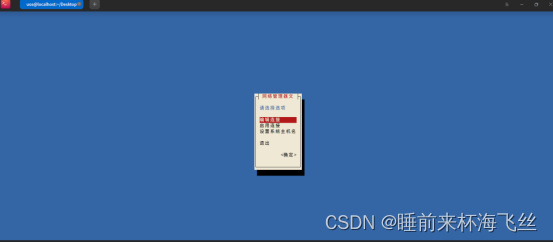
选中bond-bond0进行编辑
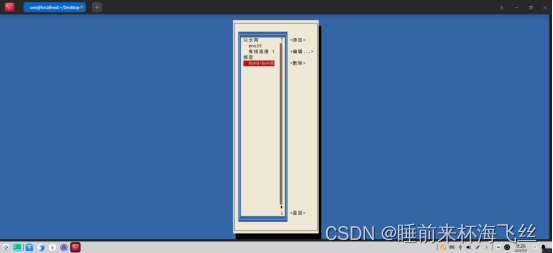
选择手动配置IPV4地址、掩码、网关信息
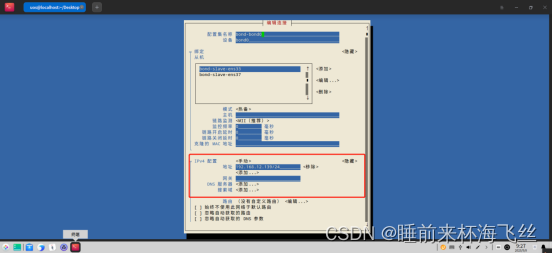
将IPV6设置为禁用,以免IPV4信息不生效。
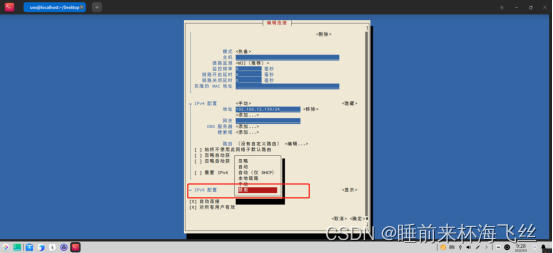
编辑完信息将光标移动到最下面,选择“确定”返回上一个界面
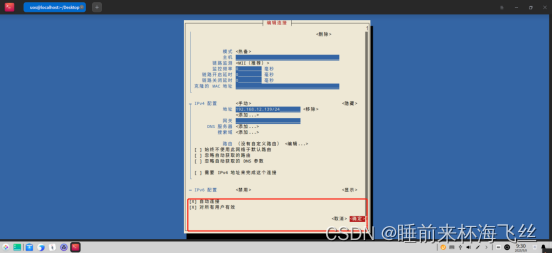
点击“返回”,回到主界面
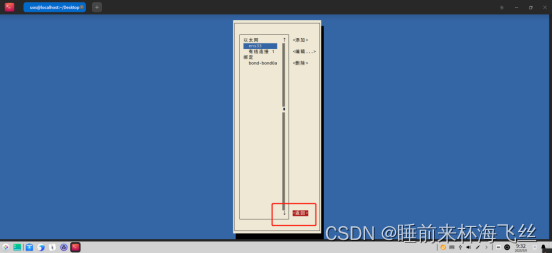
点击“启用连接”
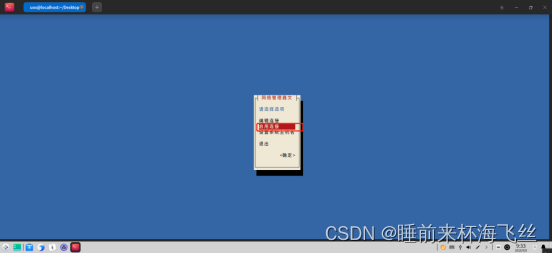
选中bond-bond0,切换“停用”和“启用”使配置生效。